Прийняття, блокування або видалення чату або запрошення на наради від користувачів за межами організації
Легко співпрацюйте з користувачами за межами організації, які використовують Teams, Teams для особистого використання, Skype (для споживачів) або Skype для бізнесу. Виконайте наведені нижче дії, щоб забезпечити безпеку під час приєднання до чату або наради з користувачами за межами організації.
Прийняття або блокування запиту на повідомлення в чаті з 1 по 1
-
Виберіть чат

-
Виберіть чат із відправником, а потім натисніть кнопку Переглянути повідомлення , щоб уникнути спроб спаму або фішингу.
-
Натисніть кнопку Прийняти або Заблокувати. Якщо прийняти запит на повідомлення, новий чат відкриється автоматично.
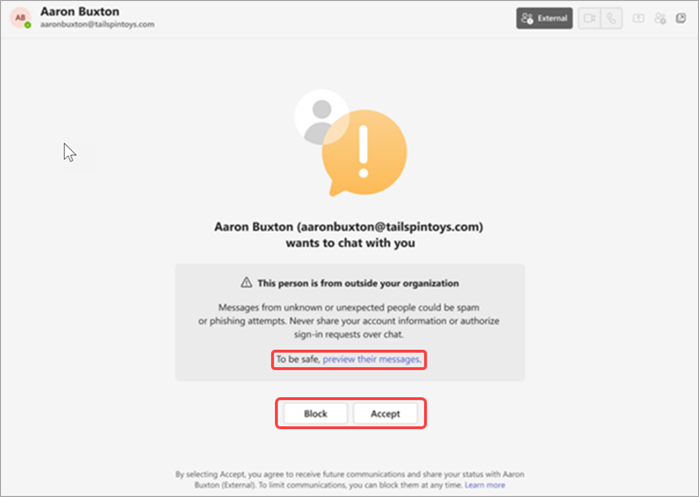
-
Коли ви приймете запрошення, відправник зможе надсилати вам повідомлення в Teams і Skype. Вони також зможуть переглянути ваш стан.
-
Коли ви блокуєте користувача, він не зможе надсилати вам повідомлення в Teams або Skype. Вони також не зможуть переглянути ваш стан.
-
Якщо ваш номер телефону додано до розширеного каталогу організації, ви зможете переглянути політику конфіденційності організації на сторінці прийняття або блокування.
-
Коли ви приймаєте чат від організації, до якої вас додано як зовнішній контакт, буде надано спільний доступ лише до вашого ідентифікатора користувача. Зверніться до адміністратора організації, щоб попросити змінити або видалити ваші відомості. Цю інформацію можна знайти за посиланням політика конфіденційності на сторінці прийняття або блокування.
Примітка.: Розблокувати людей за межами організації дуже просто.
Прийняття, блокування або видалення повідомлення в нараді або груповому чаті
Якщо вас запрошено на нараду, перенаправлено запрошення на нараду або додано до групового чату користувачем за межами організації, виконайте кілька кроків, щоб забезпечити безпеку.
Примітка.: Залежно від настройок адміністратора, може відображатися параметр Вийти з чату або Видалити чат.
-
Виберіть чат

-
Виберіть чат із відправником, а потім натисніть кнопку Попередній перегляд повідомлень.
-
Натисніть кнопку Прийняти або Видалити. Якщо прийняти запит на повідомлення, новий чат відкриється автоматично. Якщо ви вирішите видалити чат, відобразиться спливаюче вікно з параметром Заблокувати користувача.
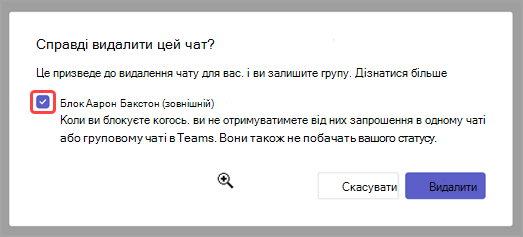
Ви зможете приєднатися до наради незалежно від того, чи ви вирішите прийняти, видалити або заблокувати запрошення з-поза меж організації. Однак доступ до чату наради буде порушено вашими варіантами:
-
Якщо натиснути кнопку Прийняти перед приєднанням до наради, ви матимете повний доступ до чату наради.
-
Якщо перед приєднанням натиснути кнопку Видалити , в області чату з'явиться повідомлення про помилку без журналу чату.
-
Якщо натиснути кнопку Залишити перед приєднанням, поле створення та реакції буде вимкнуто в області чату наради, але ви все одно бачитимете весь журнал чату до цього моменту.
-
Якщо заблокувати користувача , який надіслав запрошення, перш ніж приєднатися, в області чату відобразиться повідомлення про помилку без журналу чату.
Додаткові відомості.
Вихід із групового чату в Microsoft Teams або видалення його з неї










